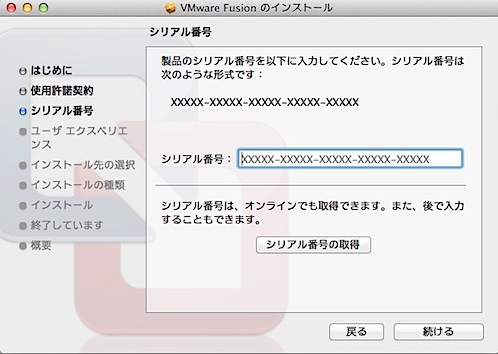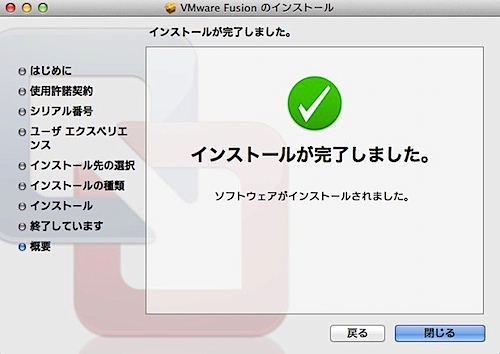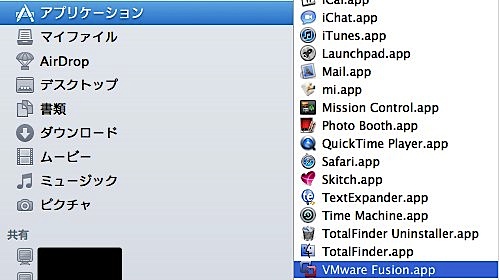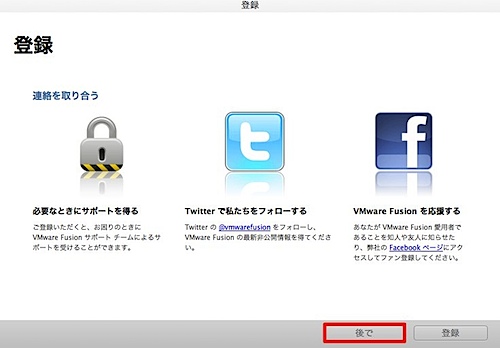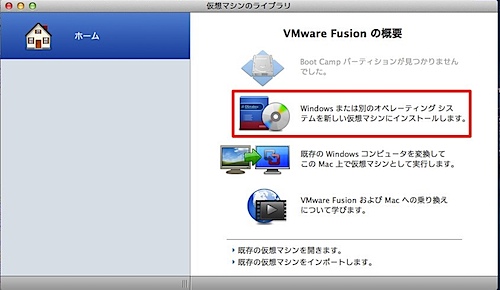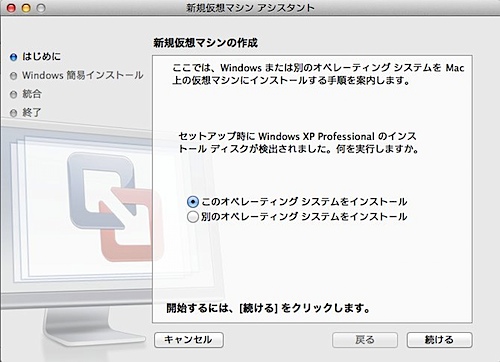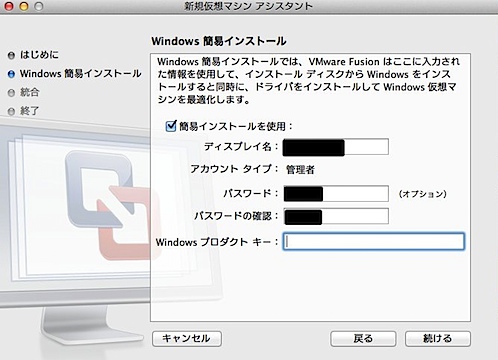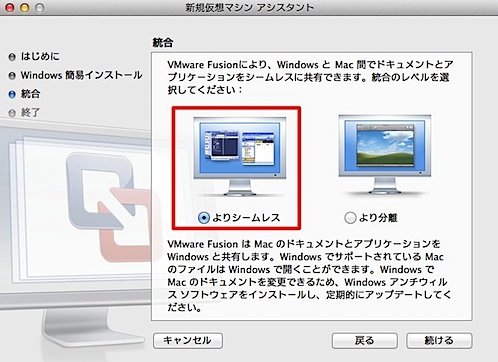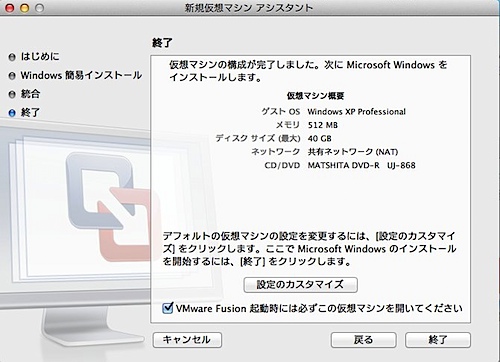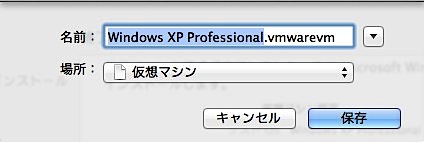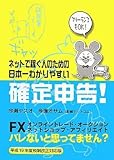まず、VMware Fusionを購入します。私はVMware Fusion6をMac OS 10.8(Montain Lion)で使用していますが特に問題はありません。
ダウンロードしたら、ダブルクリック。「VMware Fusion のインストール」を行います。
取得したシリアルナンバーを入れます。
これでインストールは完了。
Finderを開き、アプリケーション>VMware Fusionをダブルクリックして開きます。
Finderを開き、アプリケーション>VMware Fusionをダブルクリックして開きます。
「Windowsまたは別のオペレーティングシステムを新しい仮想マシンにインストールします」をクリック。
「このオペレーシングシステムをインストール」にチェックを入れて続ける。
ディスプレイ名は変更なし、パスワードは適当に入れてください。Macの管理パスワードとは違っても大丈夫です。あとはWindowsのプロダクトキーをいれて「続ける」を押します
「よりシームレス」を選択。こうすることでMacのドキュメントなどをWindowsと共有できて便利です。
40GB必要になります。これで終了。
保存すると、すぐにWindowsがロードされ、セットアップが始まります。
あとは手順に従うだけでインストール完了です。
VMware Fusionならば、本当に驚くほど簡単にMacでWindowsが使用できるようになるので、初心者にはぴったりのソフトウェアです。何よりBootcampと違っていちいち起動し直す必要がなく、MacとWindowsを同じ画面内で行き来できるのも便利です。
安価なMicrosoft Windows 8 (DSP版) 64bit 日本語(新規インストール用)だとWindows8でも9000円前後で購入できます。VMware Fusion+DSP版Windows8の組み合わせで、Macで動作したとのレビューもあがっているので安心ですね。
簡単操作で楽ちん!バックアップもおまかせ「やよいの青色申告オンライン」を使ってみませんか
今から始めるなら、ソフトインストール型ではなく、インターネットさえ使えればどこでも利用できるオンライン版「やよいの青色申告」がおすすめ。こちらはMacでもWindowsでも使え、クレジットカードや銀行明細を自動で取り込んでくれるので、本当に楽ちん。 画面操作も初心者向けになっていますし、自動バックアップもとってくれるので安心して使えます。 初年度無償キャンペーン実施中!!- セルフプラン <すべての機能が一年間無料>←確定申告書の作成ができる
- ◎人気◎ベーシックプラン <12,000円→初年度半額 6.000円!>←青色申告決算書/確定申告書Bの作成ができる!電話・メールサポートあり
- ◎おすすめ◎トータルプラン <20,000円→初年度半額 10,000円!>←青色申告決算書/確定申告書Bの作成ができる/電話・メールサポートあり!操作質問、業務相談も可
現在、3月15日(火)までに申し込むと、初年度はセルフプランを無償、または、ベーシックプラン・トータルプランを半額で使えるキャンペーン実施中。
こんな人に向いています- インターネットが使える方
- クレジットカードや銀行明細の記入は自動でやってほしい方
- バックアップや最新版へのアップデートを気にしたくない方
- Macを使っている方
一番売れている会計ソフト「やよいの青色申告」を体験してみませんか
こんな人に向いています- インターネットに詳しくない方
- 個人事業主(フリーランス)の方
- 簿記や会計に全く詳しくなくて不安な方
- 税理士に頼まなくても安心して確定申告したい方
- 手書きや表計算ソフトでの青色申告に疲れている方
- 常に最新版が使えなくてもいいという方
貸方・借方なんて覚えなくても簡単入力で自動的に帳簿が完成します。
数学も簿記も苦手というより、全然わからなかった私でも、このソフトのおかげでなんとか青色申告を続けていられます。またソフト型は昔からあるので、参考になる本や情報サイトも豊富なので、自力で解決できることも多いです。 ダウンロード版なら即使用可!
自分でやる時間がないので、いい税理士さんを探している方へ
全国の税理士探しを無料でサポートしてくれるのが「税理士ドットコム」です。もちろん紹介料はゼロ円。
運営会社はマザーズに上場している「弁護士ドットコム」!!すでに税理士を使っていて、「税理士ドットコム」を利用したユーザーのうち、約70%のユーザーが顧問報酬の引き下げに成功しています。もちろん初めてまかせたい人もここなら安心。 こんな人に向いています
- 多忙で自分ではできないけれど、未申告の年度がある方
- マイナンバー制度が始まって、副業が会社にばれやしないかひやひやしている方
- 自分で申告をしているが税理士にまかせたいな、と思っている方
- 節税をしたいけれど、税金・会計が良くわからない方
関連記事
私が実際に青色申告を始める時に使ったもの